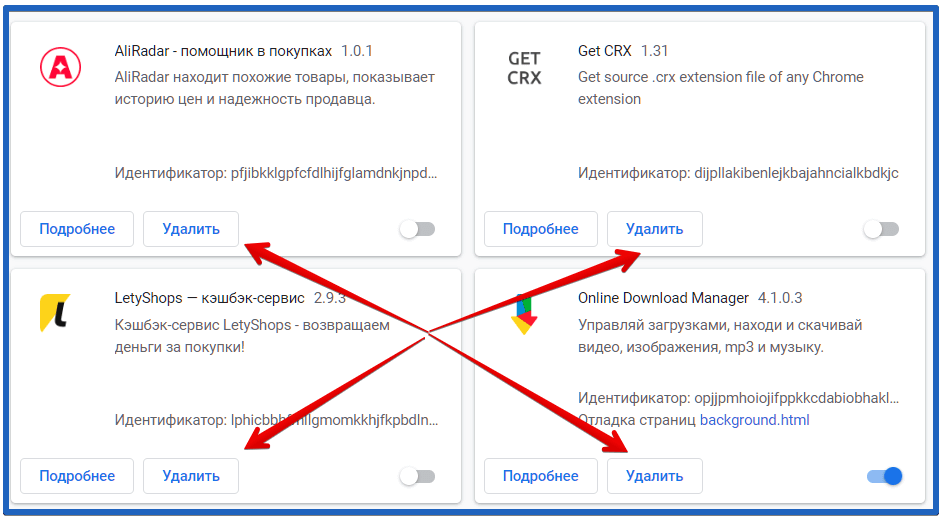Как полностью и правильно удалить Google Chrome на Windows 8
Полное руководство по удалению Google Chrome с компьютера под управлением Windows 8, включая удаление всех связанных файлов и настроек.

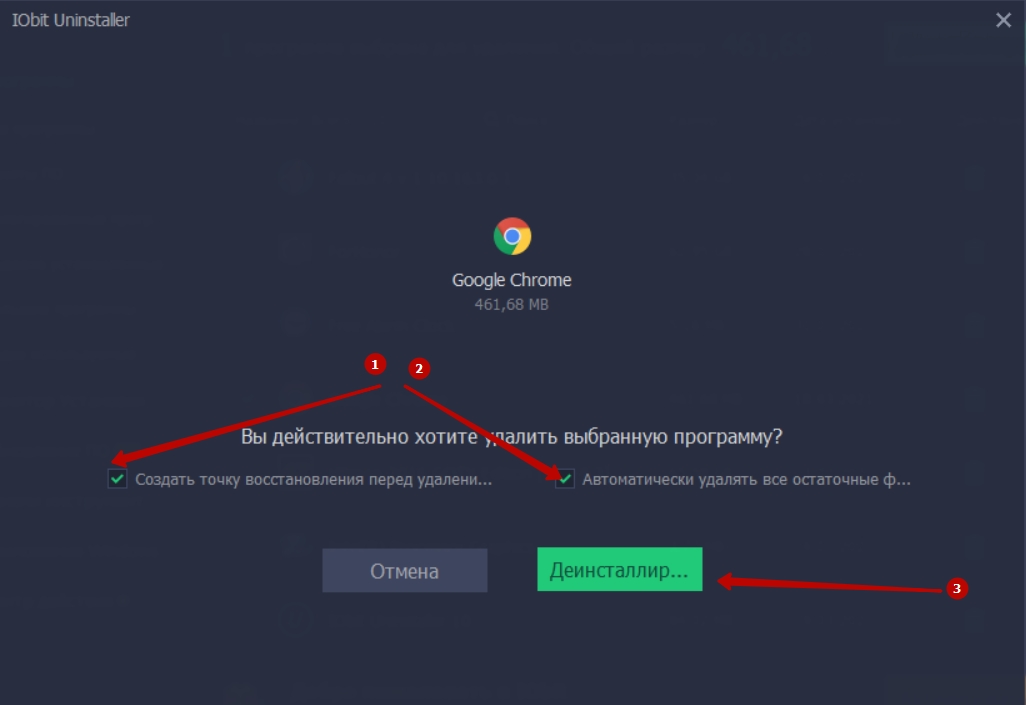

Откройте Панель управления через меню Пуск.

Как удалить браузер Гугл Хром с компьютера полностью
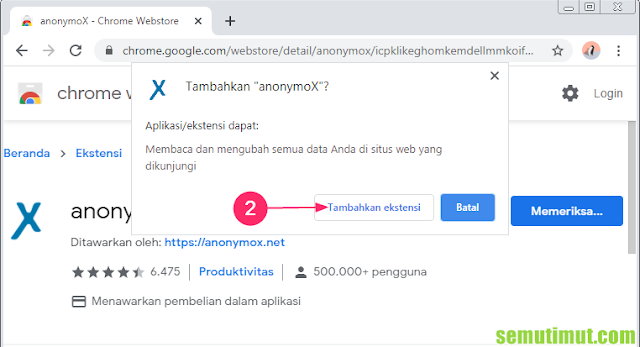
Перейдите в раздел Программы и выберите Программы и компоненты.

Как полностью удалить google chrome
Найдите Google Chrome в списке установленных программ и выберите его.

Как удалить браузер Гугл Хром?

Нажмите Удалить и следуйте инструкциям на экране для завершения удаления.

Как ПОЛНОСТЬЮ удалить браузер с компьютера (ЛЮБОЙ)
После удаления программы перейдите в папку C:/Program Files (x86) и удалите папку Google.

Как убрать уведомление Chrome и Edge об обновлении Windows 7 и 8 1 до более поздней версии
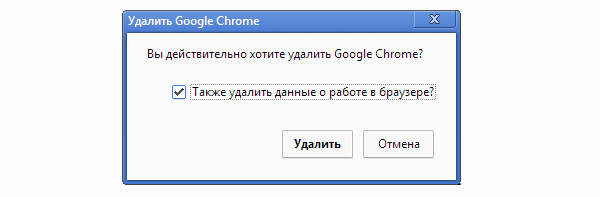

Удалите все оставшиеся файлы Google Chrome в папке AppData.
Чтобы получить доступ к папке AppData, нажмите Win + R, введите %appdata% и нажмите Enter.
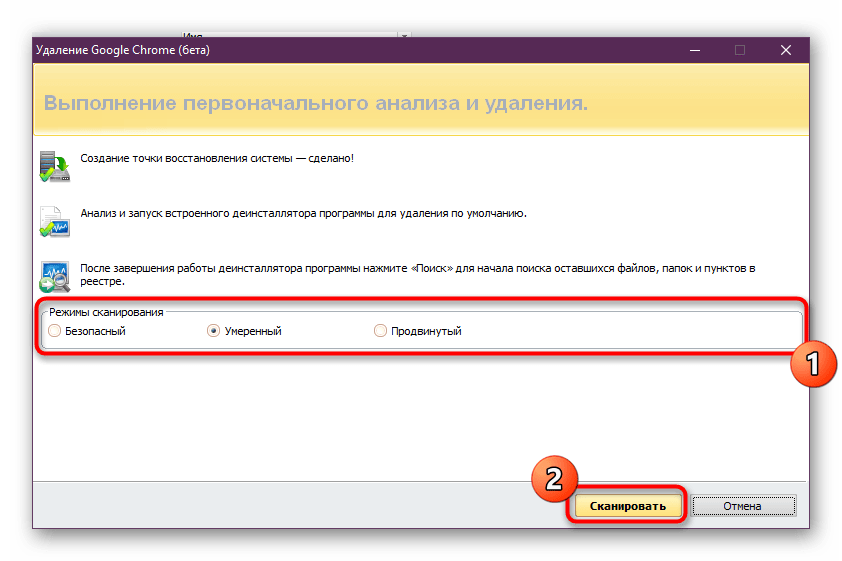
Перейдите в папку Local и удалите папку Google.

Как удалить браузер Google Chrome с компьютера полностью Метод удаления РАБОТАЕТ 100%
Удалите все ярлыки и файлы, связанные с Google Chrome, на рабочем столе и в других местах.

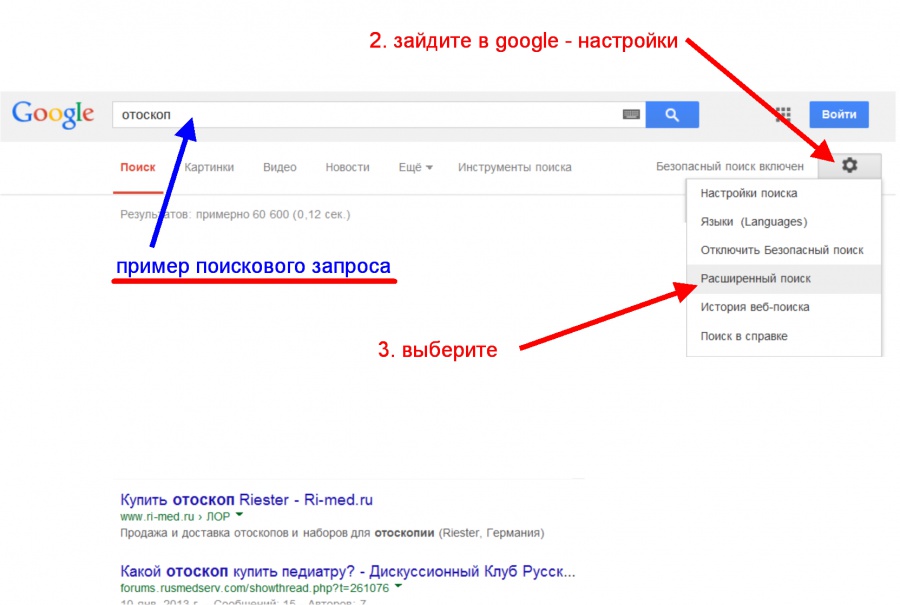
Очистите реестр от оставшихся записей, используя утилиту для чистки реестра, такую как CCleaner.